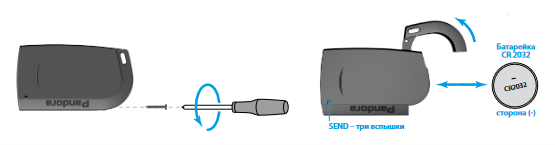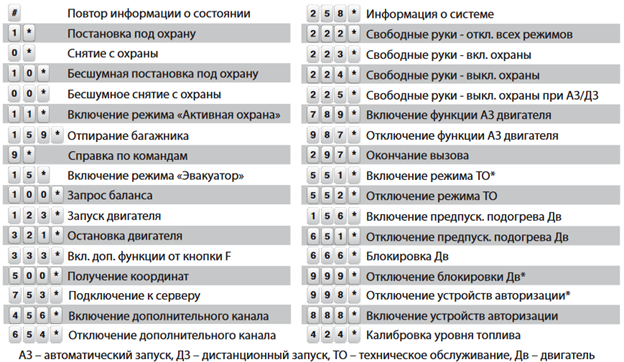Здесь вы можете найти ответы на часто задаваемые вопросы по автомобильным охранным системам Pandora и Pandect. Все вопросы разделены по тематическим категориям. Чтобы быстро найти ответ – воспользуйтесь поиском.
ОБЩИЕ ВОПРОСЫ
Как можно узнавать последние новости?
Новости размещаются на нашем официальном сайте в разделе Новости https://alarmtrade.ru/publikatsii/, в нашем официальном сообществе ВКонтакте https://vk.com/pandora_pandect и в нашем официальном Телеграм-канале https://t.me/pandora_alarm
Также Вы можете подписаться на рассылку новостей на странице https://alarmtrade.ru/submit/
Где установить/обслужить сигнализацию?
Адреса сертифицированных установочных и гарантийных сервисов можно найти здесь https://alarmtrade.ru/partners/
Как выбрать охранную систему?
Актуальные модели охранных систем
https://alarmtrade.ru/service/sravnitelnye-tablitsy-sistem-pandora-i-pandect/
Поддерживаемый по цифровым шинам функционал https://specialist.alarmtrade.ru/#/main/vehicles. В зависимости от рынка сбыта, года выпуска и комплектации производитель может вносить изменения в конструкцию автомобиля и его программное обеспечение, так что работа всех заявленных функций не гарантируется. Если какой-то функционал не поддерживается по CAN, то его реализуют аналоговыми подключениями. Если Вашего автомобиля вообще нет в списке, то значит для него нет поддержки работы с цифровыми шинами и возможна только аналоговая установка.
Выбор системы зависит от желаемых способов управления и контроля - двусторонний брелок, GSM-связь, интернет-сервис, GPS, метки иммобилайзера, а также от планируемого к реализации функционала.
Возможность реализации того или иного функционала и необходимое для этого оборудование зависит от устройства конкретного автомобиля и определяется установщиком.
Рекомендуем для корректного подбора оборудования для реализации необходимого Вам функционала проконсультироваться в установочном центре https://alarmtrade.ru/partners/
Как пользоваться охранной системой?
Система с брелоком
Система с брелоком и Bluetooth
Система с GSM-модемом
Срок гарантии Пандоры? Как узнать срок гарантии?
Гарантийный срок эксплуатации систем противоугонной сигнализации Pandora/Pandect, а также их специализированных аксессуаров, – 3 года со дня продажи, но не более 3,5 лет с момента изготовления.
На нестандартные изделия, выпускаемые нашей компанией по индивидуальным заказам, в том числе Pandora/Pandect с измененной аппаратной или программной частью, срок гарантии 1 год, если иное не указано в соответствующем договоре поставки.
Настоящая гарантия не распространяется на элементы питания, которые имеют естественный ограниченный срок службы.
Вышедшие из строя в течение гарантийного срока эксплуатации по вине завода-изготовителя составные устройства систем противоугонной сигнализации подлежат замене или ремонту силами установщика.
Потребитель лишается права на гарантийное обслуживание в следующих случаях:
- по истечении гарантийного срока эксплуатации;
- при нарушении правил монтажа, эксплуатации, транспортирования и хранения;
- при наличии механических повреждений наружных деталей системы после момента продажи, включая воздействие огня, аварии, попадания внутрь агрессивных жидкостей и воды, небрежного обращения;
- при наличии повреждений в результате неправильной настройки или регулировки;
- при замене составных устройств системы на устройства, не рекомендованные производителем;
- если нарушено пломбирование предприятия-изготовителя;
- если отсутствуют заполненные должным образом свидетельство установки или гарантийный талон.
Гарантия на работы по монтажу и настройке обеспечивается установочным центром, проводившим монтаж, и, как правило, составляет 1 год.
Дата изготовления систем противоугонной сигнализации Pandora/Pandect указана в руководстве по эксплуатации в разделе Свидетельство о приемке.
Также дату изготовления можно узнать по серийному номеру на коробке и индивидуальной карте владельца, а также по серийному номеру или QR-коду, нанесенному на корпус изделия.
Некоторые модели брелоков позволяют узнать серийный номер через раздел информация в меню брелока, нажав кнопку 2 или последовательно кнопки 1-2-3 на выключенном брелоке.
Серийный номер надо будет ввести на сайте http://manuals.alarmtrade.ru/warranty/
Если устройство входило в состав комплекта, то по его серийному номеру отобразится информация и по другим устройствам из комплекта.
Где найти серийный номер сигнализации?
Серийный номер комплекта указан на коробке. Серийный номер основного блока указан на наклейке корпуса и на индивидуальной карте владельца. Серийные номера других устройств указаны на наклейке или зашифрованы в QR-коде на их корпусе.
Некоторые модели брелоков позволяют узнать серийный номер через раздел информация в меню брелока, нажав кнопку 2 или последовательно кнопки 1-2-3 на выключенном брелоке.
Если устройство входило в состав комплекта, то по его серийному номеру отобразится информация и по другим устройствам из комплекта.
Где найти ID системы?
ID 10xxxxxxxx указан на индивидуальной карте владельца (логин) и в приложении в разделе настроек.
Как снять автомобиль с охраны?
Режим охраны может быть отключен следующими способами
1. В режиме Slave при открытии со штатного брелока или кнопки/сенсора на двери. Если в настройках включен частичный или полный запрет на снятие с охраны без метки, то снятие с охраны произойдет только при наличии метки рядом с автомобилем.
2. Кнопкой снятия с охраны на брелоке. Если в настройках включен полный запрет на снятие с охраны без метки, то снятие с охраны произойдет только при наличии метки рядом с автомобилем.
3. Кнопкой на метке.
4. Командой 0* через звонок для систем с GSM.
5. Кнопкой снятия с охраны в приложении.
6. Вводом секретного кода с карты кнопкой Valet.
Ведите первую цифру нажатиями кнопки «Valet» в количестве, соответствующем первой цифре ПИН-кода. Паузы между нажатиями кнопки не должны превышать 1 секунду. После ввода первой цифры выдержите паузу более 1 секунды.
Приступите к вводу второй цифры после красной вспышки статусного индикатора на кнопке «Valet» и/или звукового сигнала извещателя «Бипер» (при наличии). Ведите вторую цифру нажатиями кнопки «Valet» в количестве, соответствующем второй цифре ПИН-кода. Паузы между нажатиями кнопки не должны превышать 1 секунду. После ввода второй цифры выдержите паузу более 1 секунды.
Приступите к вводу третьей цифры после красной вспышки статусного индикатора на кнопке «Valet» и/или звукового сигнала извещателя «Бипер» (при наличии). Ведите третью цифру нажатиями кнопки «Valet» в количестве, соответствующем третьей цифре ПИН-кода. Паузы между нажатиями кнопки не должны превышать 1 секунду. После ввода третьей цифры выдержите паузу более 1 секунды.
Приступите к вводу четвертой цифры после красной вспышки статусного индикатора на кнопке «Valet» и/или звукового сигнала извещателя «Бипер» (при наличии). Ведите четвертую цифру нажатиями кнопки «Valet» в количестве, соответствующем четвертой цифре ПИН-кода. Паузы между нажатиями кнопки не должны превышать 1 секунду.
При правильном вводе кода система должна сняться с охраны.
По какой причине не заводится автомобиль?
Причины невозможности запуска двигателя могут быть разные - нет бензина, разряженный аккумулятор автомобиля, севшая батарейка в штатном радиоключе или метке охранной системы, неисправность автомобиля, неисправность охранной системы, неисправность блокировки.
Если автомобиль не реагирует на штатный ключ и метку/брелок охранной системы, то вероятно аккумулятор разряжен полностью. При частично разряженном аккумуляторе может не хватать напряжения для работы стартера или во время работы стартера может не хватать напряжения для работы охранной системы. Если охранная система работает, то напряжение можно посмотреть на брелоке или в приложении. Разряженный аккумулятор необходимо зарядить или заменить.
Если автомобиль не реагирует на нажатие кнопок штатного радиоключа, то вероятно в нем села батарейка или он неисправен. Для запуска автомобиля с севшей батарейкой необходимо либо надавить определенной стороной ключа на кнопку Start/Stop или положить его в определенное место (см. руководство к автомобилю).
Если охранная система не реагирует на нажатие кнопки на метке, то вероятно в метке села батарейка или она неисправна. Опрос меток можно отключить при помощи кнопки Valet или через звонок для систем с GSM-модемом (см. руководство к охранной системе).
В случае, если есть бензин, аккумулятор автомобиля заряжен, штатный ключ работает, метка работает или Вы отключили ее, а автомобиль все равно не заводится, то необходимо обратиться к установщику или к нашим представителям https://alarmtrade.ru/partners/
По какой причине не работает автозапуск?
Причины не работающего автозапуска могут быть разные - нет бензина, разряженный АКБ, охранная система не в режиме охраны, для МКПП не выполнена процедура «Программная нейтраль», переключатель скоростей АКПП не в положении паркинг, нарушения в подключениях или настройках охранной системы, неисправность охранной системы.
Для отправки команды на запуск с брелока система должна находится в зоне связи по радиоканалу. Для отправки команды из приложения по Bluetooth система должна быть в радиусе действия Bluetooth. Для отправки команды через звонок или интернет система должна быть в зоне покрытия сети оператора.
Рекомендуем для диагностики обратиться к установщику или к нашим представителям https://alarmtrade.ru/partners/
Что такое режим ТО? Как включить/выключить режим ТО?
Режим технического обслуживания предназначен для временного отключения охранных функций при сдаче автомобиля в сервис для технического обслуживания или ремонта. В режим технического обслуживания система не осуществляет постановку в охрану, не активирует блокировки и не отправляет никаких команд/запросов автомобилю.
Для включения режима ТО снимите систему с охраны, включите зажигание, внесите метку или другое устройство авторизации в зону распознавания системы (при реализованных режимах Иммобилайзер/Антиограбление»), введите «ПИН-код иммобилайзера» (при реализованном режиме «Кодовый иммобилайзер») и воспользуйтесь следующими вариантами управления.
Для выключения режима ТО воспользуйтесь следующими вариантами управления без необходимости выполнения дополнительных условий (зажигания, устройств авторизации, режимов системы)
- На брелоке для включения/выключения режима ТО удерживайте кнопку открытия в течении 3 секунд или используйте соответствующий пункт меню брелока.
- На метке для включения/выключения режима ТО удерживайте кнопку на метке в течении 3 секунд (доступно только для систем с Bluetooth-метками).
- Через звонок введите команду 551* и секретный ПИН-код с карты владельца. Для отключения введите команду 552*.
- В приложении нажмите кнопку включения режима ТО. Для отключения нажмите кнопку выключения режима ТО.
- На сайте https://pro.p-on.ru/ на панели управления под кнопками управления в выпадающем меню выберите команду «Включение режима ТО» и нажмите кнопку Отправить. Для отключения выберите команду «Выключение режима ТО».
Что делать если разрядился аккумулятор автомобиля?
При разряженном аккумуляторе Вы не сможете открыть замки автомобиля при помощи штатного брелока автомобиля и через сигнализацию при помощи метки/брелока/звонка/приложения.
Необходимо открыть дверь автомобиля при помощи личинки замка двери, открыть капот при помощи рычага открытия в салоне, снять аккумулятор и зарядить при помощи зарядного устройства или заменить его на заряженный. На некоторых автомобилях личинка замка может быть закрыта декоративной заглушкой, которую надо будет снять. Жало для открытия личинки обычно находится в штатном брелоке. При наличии дополнительно установленного электромеханического замка капота необходимо будет воспользоваться тросом аварийного открытия.
После установки заряженного аккумулятора и подключения питания система перейдет в тревогу. Необходимо будет снять ее с охраны при помощи кнопки на брелоке/метке. Во время звучания тревоги первое нажатие отключит тревогу, а снятие с охраны произойдет при втором нажатии.
Что делать при ложных срабатываниях на открытие дверей/багажника/капота и удар/наклон/движение?
Для определения открытия дверей/багажника/капота охранная система система использует штатные или дополнительно установленные концевые выключатели (концевики). Причинами ложных срабатываний на открытие дверей/багажника/капота могут быть попадание влаги и грязи в концевики, а также неисправности самих концевиков и повреждение проводки к ним. При появлении ложных срабатываний рекомендуем для диагностики и решения проблемы обратиться к установщику или в наш гарантийный сервис https://alarmtrade.ru/partners/
Так как датчик удара, наклона и движения (акселерометр) встроен в базовый блок, восприятие воздействий на автомобиль зависит от того, где, как и на чем закреплен базовый блок. Для регулировки чувствительности имеются соответствующие настройки.
Если базовый блок закреплен на пластиковых деталях или воздуховодах системы отопления, то ложные срабатывания могут быть вызваны щелчками пластика, возникающими при термической деформации.
Если базовый блок закреплен на жгутах проводов, то жгуты также вследствие термической деформации могут изменять свое местоположение в пространстве, на что может среагировать датчик наклона или движения.
В системе есть функция "GPS-якорь", которая отслеживает изменение местоположения по GPS и при срабатывании которой формируется тревожное событие по датчику движения. Возможно, срабатывает не датчик движения, а функция "GPS-якорь".
Есть три алгоритма обработки акселерометра - F, M и J. Алгоритм M менее чувствительный, чем F. Алгоритм J самообучающийся. При его использовании важно перезагрузить базовый блок по питанию по окончании монтажа, чтобы процесс калибровки прошел корректно. Если во время монтажа базовый блок был под питанием и не перезагружался по окончании, то он будет откалиброван не верно, так как в процессе монтажа перемещался хаотично.
Можно попробовать перезагрузить систему отключением питания и отрегулировать чувствительность. Если это не поможет, то рекомендуем для диагностики и решения проблемы обратиться к установщику или в наш гарантийный сервис https://alarmtrade.ru/partners/
Что нужно сделать после приобретения автомобиля с GSM-сигнализацией Пандора у другого владельца?
1. Изменить основной номер владельца и удалить/изменить дополнительные номера.
Основной номер телефона владельца системы может быть изменен несколькими способами:
1.1 Воспользовавшись изменением настроек с мобильного телефона:
Для изменения настроек системы при помощи мобильного телефона снимите автомобиль с охраны, позвоните на номер телефона системы, дождитесь ответа (если звонок производится не с номера владельца, введите «гостевой ПИН-код» (заводское значение кода 1-2-3-4), включите зажигание на 2-3 секунды (но не более 5) и выключите зажигание. Система перейдет в режим программирования настроек.
Пример смены номера владельца системы:
- Войдите в режим настроек системы согласно инструкции, описанной выше;
- Введите DTMF-команду 1* (настройка телефонных номеров) и 1* (Номер владельца системы);
- Введите новый номер телефона владельца в формате * 79XXXXXXXXX # («*» система распознает как «+»);
- Для подтверждения необходимо набрать команду 1*.
1.2 Воспользовавшись изменением номера владельца системы с помощью радиометки (только для современных моделей c Bluetooth и свежей прошивкой Bluetooth-модема):
- Снимите систему с охраны, сядьте в транспорт, позвоните на номер телефона системы, дождитесь ответа (если звонок производится не с номера владельца, введите «гостевой ПИН-код» (заводское значение кода 1-2-3-4);
- Зажмите и удерживайте кнопку на радиометке до двух вспышек светового индикатора радиометки (2 секунды), отпустите кнопку;
- Система запомнит входящий номер телефона как «основной номер владельца» и продиктует его, завершите вызов.
Если текущий гостевой ПИН-код неизвестен, то для настройки необходимо обратиться в сервис https://alarmtrade.ru/partners/
2. Изменить гостевой ПИН-код
Для изменения настроек системы при помощи мобильного телефона снимите автомобиль с охраны, позвоните на номер телефона системы, дождитесь ответа (если звонок производится не с номера владельца, введите «гостевой ПИН-код» - заводское значение кода 1-2-3-4), включите зажигание на 2-3 секунды (но не более 5) и выключите зажигание. Система перейдет в режим программирования настроек.
Пример смены гостевого ПИН-кода:
- Войдите в режим настроек системы согласно инструкции, описанной выше;
- Введите DTMF-команду 5* (настройка дополнительных функций) и 1* (Изменение гостевого ПИН-кода);
- Введите новый гостевой ПИН-код и нажмите #;
- Для подтверждения необходимо набрать команду 1*.
Если текущий гостевой ПИН-код неизвестен, то для настройки необходимо обратиться в сервис https://alarmtrade.ru/partners/
3. Зайти на сайт https://pro.p-on.ru/profile/ при помощи логина и пароля с карты (упрощенный аккаунт), удалить данные старого пользователя (ФИО, номер телефона, почта), удалить чужие телефоны из списка мобильных устройств и сохранить изменения.
4. Зайти на сайт https://pro.p-on.ru/ в Настройки > Пользователи и посмотреть есть ли другие пользователи. Если есть, то значит эти пользователи создавали свой аккаунт и привязывали к нему систему. Тогда надо либо просить этих пользователей отвязать систему от их аккаунтов, либо владельцу подъехать на автомобиле, на котором установлена охранная система, в гарантийный сервис с картой владельца https://alarmtrade.ru/partners/ и они сделают нам заявку на отвязку системы.
5. Если нужно удаление истории событий, то владельцу надо подъехать на автомобиле, на котором установлена охранная система, в гарантийный сервис с картой владельца https://alarmtrade.ru/partners/ и они сделают нам заявку на удаление истории.
6. Если нужно гарантированно исключить доступ старого владельца к интернет-сервису, то необходимо менять блок в гарантийном сервисе https://alarmtrade.ru/partners/, как при утере карты владельца. Наличие подменного оборудования и стоимость работ уточняйте в гарантийном сервисе.
МЕТКИ
Как подобрать метку?
Выбор метки осуществляется по модели охранной системы. В магазине на странице продаваемой метки обычно указываются совместимые модели охранных систем.
Современные модели охранных систем, оснащенные интерфейсом Bluetooth, работают с метками Pandect BT-760V, BT-760, BT-765, BT-770, BT-780, BT-785.
Для работы с метками BT-760V, BT-765, BT-785 может потребоваться обновление прошивок блока.
Также по выбору метки Вы можете проконсультироваться с технической поддержкой.
Где купить метку?
Метку можно приобрести в нашем интернет-магазине https://alarmtrade.ru/product-category/komplektuyushhie/breloki/ и у наших представителей https://alarmtrade.ru/partners/
Сколько меток можно привязать?
К охранной системе можно привязать не более 3-х меток
Какие батарейки применяются в метках?
На данный момент в большинстве меток применяется литиевая батарейка CR2032.
Как долго должна работать батарейка в метке?
Срок службы батарейки в метке зависит от качества самой батарейки и интенсивности использования метки. В среднем срок службы качественной батарейки составляет 3-6 месяцев.
Как определить, что батарейка в метке требует замены?
При разряде батарейки в метке до уровня напряжения, при котором не гарантируется ее стабильная работа, после включения зажигания будут раздаваться тройные звуковые сигналы бипера (если установлен). На системах с GSM также будет отправляться SMS с текстом «Замените батарейку в метке!» на основной номер владельца.
Если батарейка полностью разрежена, то система не сможет с ней соединиться и определить уровень напряжения батарейки. Соответственно, уведомлений не будет. Поэтому в качестве дополнительной диагностики работоспособности метки можно попробовать произвести постановку/снятие охраны кнопкой на метке.
Как заменить батарейку в метке?
Способ замены батарейки в метке зависит от конструкции корпуса метки
Радиометка BT-760V/BT-760/BT-765, а также старые модели с корпусом из двух половинок
- Соблюдая осторожность, раскройте корпус радиометки;
- Извлеките элемент питания из батарейного отсека и, соблюдая полярность, установите новый (при установке качественного элемента питания световой индикатор произведёт три красных вспышки);
- Соберите радиометку в обратном порядке, все элементы крепления должны остаться в плотно закрытом состоянии.
Радиометка BT-770 с откидной крышкой
- Выкрутите винт с помощью крестовой отвертки «PH00»;
- Сдвиньте крышку батарейного отсека в направлении, указанном стрелкой;
- Извлеките элемент питания из батарейного отсека и, соблюдая полярность, установите новый (при установке качественного элемента питания, световой индикатор произведёт три красных вспышки);
- Соберите радиометку в обратном порядке.
Радиометка BT-780/785 с поворотной крышкой
- Поверните крышку батарейного отсека в направлении «OPEN»;
- Извлеките крышку батарейного отсека;
- Извлеките элемент питания из батарейного отсека и, соблюдая полярность, установите новый (при установке качественного элемента питания световой индикатор произведёт три красных вспышки);
- Установите и поверните крышку батарейного отсека в направлении «CLOSE»
На каком расстоянии работает метка?
Максимальная дальность работы метки 15-20 м. Дальность срабатывания метки для функций «Hands Free» и «Запрет на снятие с охраны без метки» настраивается установщиком.
Как аварийно отключить метку?
Для аварийного отключения метки на одну поездку достаточно после включения зажигания ввести ПИН-код с карты владельца при помощи кнопки «Valet»
Ведите первую цифру нажатиями кнопки «Valet» в количестве, соответствующем первой цифре ПИН-кода. Паузы между нажатиями кнопки не должны превышать 1 секунду. После ввода первой цифры выдержите паузу более 1 секунды.
Приступите к вводу второй цифры после красной вспышки статусного индикатора на кнопке «Valet» и/или звукового сигнала извещателя «Бипер» (при наличии). Ведите вторую цифру нажатиями кнопки «Valet» в количестве, соответствующем второй цифре ПИН-кода. Паузы между нажатиями кнопки не должны превышать 1 секунду. После ввода второй цифры выдержите паузу более 1 секунды.
Приступите к вводу третьей цифры после красной вспышки статусного индикатора на кнопке «Valet» и/или звукового сигнала извещателя «Бипер» (при наличии). Ведите третью цифру нажатиями кнопки «Valet» в количестве, соответствующем третьей цифре ПИН-кода. Паузы между нажатиями кнопки не должны превышать 1 секунду. После ввода третьей цифры выдержите паузу более 1 секунды.
Приступите к вводу четвертой цифры после красной вспышки статусного индикатора на кнопке «Valet» и/или звукового сигнала извещателя «Бипер» (при наличии). Ведите четвертую цифру нажатиями кнопки «Valet» в количестве, соответствующем четвертой цифре ПИН-кода. Паузы между нажатиями кнопки не должны превышать 1 секунду.
Для длительного отключения метки необходимо выполнить следующие действия:
1) Войдите в режим программирования вводом сервисного ПИН-кода (заводское значение 1-1-1-1) кнопкой «Valet» при снятой охране и выключенном зажигании.
Ведите первую цифру нажатиями кнопки «Valet» в количестве, соответствующем первой цифре ПИН-кода. Паузы между нажатиями кнопки не должны превышать 1 секунду. После ввода первой цифры выдержите паузу более 1 секунды.
Приступите к вводу второй цифры после красной вспышки статусного индикатора на кнопке «Valet» и/или звукового сигнала извещателя «Бипер» (при наличии). Ведите вторую цифру нажатиями кнопки «Valet» в количестве, соответствующем второй цифре ПИН-кода. Паузы между нажатиями кнопки не должны превышать 1 секунду. После ввода второй цифры выдержите паузу более 1 секунды.
Приступите к вводу третьей цифры после красной вспышки статусного индикатора на кнопке «Valet» и/или звукового сигнала извещателя «Бипер» (при наличии). Ведите третью цифру нажатиями кнопки «Valet» в количестве, соответствующем третьей цифре ПИН-кода. Паузы между нажатиями кнопки не должны превышать 1 секунду. После ввода третьей цифры выдержите паузу более 1 секунды.
Приступите к вводу четвертой цифры после красной вспышки статусного индикатора на кнопке «Valet» и/или звукового сигнала извещателя «Бипер» (при наличии). Ведите четвертую цифру нажатиями кнопки «Valet» в количестве, соответствующем четвертой цифре ПИН-кода. Паузы между нажатиями кнопки не должны превышать 1 секунду. После ввода четвертой цифры выдержите паузу более 1 секунды.
После ввода четвёртой цифры система подтвердит правильный ввод кода красными и зелеными вспышками индикатора и перейдет в режим программирования. Если код введен не корректно, на это укажет долгая красная вспышка индикатора, и система перейдет в предыдущее состояние.
2) Перейдите в уровень программирования системы №15 нажатием 15 раз подряд кнопки «Valet»;
3) При входе на уровень статусный светодиод загорится зелёным, система перейдёт на 10 секунд в режим ожидания ввода секретного ПИН-кода. Если в течение десяти секунд не приступить к вводу секретного ПИН-кода, система выйдет из уровня. Введите секретный ПИН-код, расположенный на индивидуальной карте владельца, аналогично вводу сервисного ПИН-кода. Подтверждением отключения режима послужит длинное красное свечение светодиода и два звуковых сигнала сирены.
4) Выйдите из режима программирования, включив и выключив зажигание.
Для включения опроса меток необходимо снова войти в программирование и перейти на уровень №15. При входе на уровень светодиод загорится красным, система перейдёт в режим ожидания. Для включения режима нажмите кнопку «VALET» один раз. Подтверждением включения послужит зеленое свечение индикатора «LED» и однократный звуковой сигнал «Сирены». Выйдите из режима программирования, включив и выключив зажигание
Для длительного отключения опроса меток на системах с GSM необходимо выполнить следующие действия:
1) Позвоните на номер охранной системы. Если звонок осуществляется с основного номера владельца, то система снимет трубку и начнет рассказывать состояние. При звонке с другого номера система снимет трубку, воспроизведет звуковой сигнал и будет ждать ввода гостевого ПИН-кода (заводское значение 1-2-3-4);
2) Введите команду 998* и секретный ПИН-код с карты владельца.
Для включения опроса меток используется команда 888*.
БРЕЛОК
Как подобрать брелок?
Выбор брелока осуществляется по модели охранной системы. В магазине на странице продаваемого брелока обычно указываются совместимые модели охранных систем. Также по выбору брелока Вы можете проконсультироваться с технической поддержкой.
DX-40R/RS – брелоки D-010 и R-387
DX-57R – брелоки D-010 и R-387, а также BT-брелок R-500BT
DX-6X/9X LoRa – брелоки D-027, D-062 и D-690, а также BT-брелок R-500BT
X-1800L v3 – антенный модуль RF-470 и брелоки D-023, D-043, D-061 и D-695, а также BT-брелок R-500BT
VX-4G v2 – антенный модуль RF-470 и брелоки D-023, D-043, D-061 и D-695, а также BT-брелок R-500BT
VX-4G GPS v2/v3 – антенный модуль RF-470 и брелоки D-023, D-043, D-061 и D-695, а также BT-брелок R-500BT
VX-3100 – брелоки D-027, D-062 и D-690, а также BT-брелок R-500BT
UX-4110/4150 – брелоки D-027, D-062 и D-690, а также BT-брелок R-500BT
DXL-4710 – антенный модуль RF-470 и брелоки D-023, D-043, D-061 и D-695, а также BT-брелок R-500BT
UX-4750/4790 – брелоки D-023, D-043, D-061 и D-695, а также BT-брелок R-500BT
Где купить брелок?
Брелок можно приобрести в нашем интернет-магазине https://alarmtrade.ru/product-category/komplektuyushhie/breloki/ и у наших представителей https://alarmtrade.ru/partners/
Сколько брелоков можно привязать?
К охранной системе можно привязать не более 4-х обычных брелоков и не более 3-х Bluetooth-брелоков. Старые модели охранных систем позволяли записать не более 1-го Bluetooth-брелока.
Как привязать брелок?
1) Войдите в режим программирования вводом сервисного ПИН-кода (заводское значение 1-1-1-1) кнопкой «Valet» при снятой охране и выключенном зажигании.
Ведите первую цифру нажатиями кнопки «Valet» в количестве, соответствующем первой цифре ПИН-кода. Паузы между нажатиями кнопки не должны превышать 1 секунду. После ввода первой цифры выдержите паузу более 1 секунды.
Приступите к вводу второй цифры после красной вспышки статусного индикатора на кнопке «Valet» и/или звукового сигнала извещателя «Бипер» (при наличии). Ведите вторую цифру нажатиями кнопки «Valet» в количестве, соответствующем второй цифре ПИН-кода. Паузы между нажатиями кнопки не должны превышать 1 секунду. После ввода второй цифры выдержите паузу более 1 секунды.
Приступите к вводу третьей цифры после красной вспышки статусного индикатора на кнопке «Valet» и/или звукового сигнала извещателя «Бипер» (при наличии). Ведите третью цифру нажатиями кнопки «Valet» в количестве, соответствующем третьей цифре ПИН-кода. Паузы между нажатиями кнопки не должны превышать 1 секунду. После ввода третьей цифры выдержите паузу более 1 секунды.
Приступите к вводу четвертой цифры после красной вспышки статусного индикатора на кнопке «Valet» и/или звукового сигнала извещателя «Бипер» (при наличии). Ведите четвертую цифру нажатиями кнопки «Valet» в количестве, соответствующем четвертой цифре ПИН-кода. Паузы между нажатиями кнопки не должны превышать 1 секунду. После ввода четвертой цифры выдержите паузу более 1 секунды.
После ввода четвёртой цифры система подтвердит правильный ввод кода красными и зелеными вспышками индикатора и перейдет в режим программирования. Если код введен не корректно, на это укажет долгая красная вспышка индикатора, и система перейдет в предыдущее состояние.
2) Перейдите в уровень программирования системы №1 однократным нажатием кнопки «Valet»;
3) На брелоке зажмите и удерживайте три кнопки управления (Вкл. охраны / Выкл. охраны / Откр. багажника) до первого звукового сигнала и красной вспышки индикатора;
5) Подтверждение записи: «Сирена/Бипер» - один звуковой сигнал;
6) Последовательно запишите остальные брелоки и завершите запись, коротко нажав кнопку «Valet»;
7) Выйдите из программирования включением зажигания или удержанием кнопки «Valet» более 10 секунд.
На каком расстоянии работает брелок?
Максимальная дальность работы обычного брелока в городских условиях при прямой видимости составляет до 300-400 м, брелков LoRa – до 600-700 м.
Как долго должна работать батарейка в брелоке?
Срок службы батарейки в брелоке зависит от качества самой батарейки и интенсивности использования брелока. В среднем срок службы качественной батарейки составляет 2-3 месяца.
Как зарядить брелок с аккумулятором?
Зарядка брелоков со встроенным аккумулятором осуществляется по USB-кабелю, подключенному к USB-разъему блока питания или компьютера.
Украли или потерял брелок, что делать?
Необходимо перезаписать оставшиеся брелоки или приобрести новый брелок и записать его через кнопку «Valet». При перезаписи брелоков ранее записанные брелоки удаляются.
По какой причине брелок выдает белый экран?
Брелок с экраном в выключенном состоянии при нажатии кнопки постановки в охрану осуществляет диагностику путём включения подсветки пикселов экрана (белый экран), мигания информационных светодиодов, воспроизведения звука и активации вибромотора. Выключенный брелок можно включить удержанием третьей кнопки F.
По какой причине брелок перезагружается при нажатии на кнопку?
Перезагрузка брелока в процессе отправки говорит либо об некачественной батарейке, либо о неисправности брелока. Если проблема наблюдается при использовании разных батареек, то необходимо обратиться к установщику или в гарантийный сервис https://alarmtrade.ru/partners/ для замены брелока.
СИМ-КАРТЫ
Можно ли заменить сим-карту? Как выбрать сим-карту?
Охранная система, в зависимости от модели, оснащается слотом с предустановленной на заводе тестовой сим-картой или SIM-чипом и слотом для установки сим-карты (может быть предустановлена тестовая сим-карта). Вы можете приобрести свою сим-карту и установить ее в слот на плате.
В зависимости от модели охранной системы, GSM-модем может поддерживать стандарты 2G, 2G/4G или 2G/3G/4G. При выборе оператора для устанавливаемой сим-карты необходимо убедиться в наличии покрытия сети с работающим мобильным интернетом в поддерживаемых системой стандартах. Обычно карта покрытия сети есть на сайте сотового оператора.
Тариф устанавливаемой сим-карты должен подходить для использования в сигнализациях. При использовании сим-карты с тарифом, предназначенном только для телефона или планшета, оператор может блокировать передачу данных и приложение работать не будет.
Для замены сим-карты потребуется разобрать автомобиль и найти блок, снять блок и разобрать, заменить сим-карту в слоте на плате, изменить номер сим-карты и номер запроса баланса (при смене оператора) через приложение для установщиков. Если используется система с сим-чипом и слотом под сим-карту, то в настройках будет необходимо выбрать SIM2 в качестве основной. После этого собрать и установить все на место. Изменение номера сим-карты и номера запроса баланса также доступно через звонок.
Рекомендуем для замены сим-карты обращаться к установщику или к нашим представителям https://alarmtrade.ru/partners/
Можно ли для предустановленной сим-карты изменить владельца, оператора и тариф, получить доступ в личный кабинет?
Предустановленная корпоративная сим-карта принадлежит нашей компании и предназначена для проверки работоспособности системы установщиком и подразумевается установка сим-карты пользователя. Дальнейшее использование этой сим-карты не запрещается с учетом того, что выполнить с ней какие-либо действия – восстановление, перерегистрация, смена оператора, изменение тарифа, доступ в личный кабинет и т.п., невозможны.
Как пополнить баланс сим-карты?
Пополнение баланса сим-карты, установленной в базовом блоке, осуществляется ровно также, как пополнение баланса обычного мобильного телефона – оплата мобильной связи по номеру телефона через банковские приложения, терминалы оплаты и т.п.
Пополнить баланс сим-карты через мобильное приложение Pandora через раздел "Услуги" невозможно, также как и в разделе "Профиль" сайта pro.p-on.ru. Это пополнение внутреннего баланса учетной записи, который предназначен для оплаты дополнительных услуг. При пополнении баланса учетной записи даже выдается предупреждение, что данные средства не поступят на счет сим-карты.
Как узнать баланс сим-карты?
Баланс сим-карты отображается в приложении на главном экране. Обновление информации о балансе сим-карты в интернет-сервисе, в том числе приложении, осуществляется автоматически два раза в сутки и каждый раз при принудительном запросе командой по телефону 100* при условии, что в настройках сигнализации запрограммирован верный номер запроса баланса, оборудование оператора выдает корректную информацию по запросу баланса и система на связи с сервером. По команде 100* на номер звонящего присылается SMS с балансом.
Как пользоваться сим-картой за пределами РФ? Как подключить роуминг?
Для работы сим-карты за пределами РФ необходимо подключение услуги роуминга. Если используется комплектная сим-карта, то надо на весь период нахождения за территорией РФ подключить в приложении платную услугу "Международный роуминг" хотя бы за 2-3 дня до выезда с территории РФ. В первый день оплаченного периода роуминга необходимо находиться на территории РФ, чтобы команда активации роуминга смогла пройти на сим-карту. Если используется своя сим-карта, то способ подключения услуги роуминга надо уточнять у сотового оператора. В настройках сигнализации должна быть разрешена работа в Роуминге для GSM/GPRS (обычно разрешена по умолчанию).
Можно ли вернуть/перевести средства SIM-карты при замене блока/сим-карты?
Мы можем инициировать перевод средств с не находящейся в эксплуатации предустановленной на заводе сим-карты МТС/Мегафон на предустановленную сим-карту МТС/Мегафон из другого комплекта на сумму не менее 500 рублей.
Также пользователь, как плательщик средств, может самостоятельно обратиться к оператору с заявлением на возврат неизрасходованного аванса и документами, подтверждающими оплату (чеки/квитанции). Наша компания никак не препятствует возврату средств их плательщику.
По какой причине списывают с сим карты больше чем в тарифе?
Для предустановленной на заводе SIM-карты МТС/Мегафон на территории РФ абонентская плата составляет 6 руб. в сутки. В абонентскую плату включено 50 минут исходящих звонков, 150 исходящих SMS, 200МБ трафика (с округлением до 1 кБ) на месяц.
Стоимость одной минуты сверх пакета – 2,5 руб.
Стоимость одной SMS сверх пакета – 0,6 руб.
Стоимость одного МБ трафика сверх пакета – 0,8 руб.
Если Вы наблюдаете повышенные списания, то вероятнее всего исчерпали пакеты, входящие в абонентскую плату.
Федеральный сбор сотового оператора за активацию абонентского номера составляет 50 руб. (списывается единоразово после первого пополнения баланса).
В регионах, где оборудование оператора отсутствует и связь осуществляется через сеть другого оператора посредством межсетевого роуминга, могут быть дополнительные списания.
Условия тарификации для установленной личной SIM-карты уточняйте у сотового оператора.
GSM
Как позвонить на Пандору?
Вы можете позвонить на номер сигнализации, как и любому другому абоненту, введя на телефоне номер установленной в нее сим-карты. При звонке с основного номера владельца система снимет трубку и начнет рассказывать состояние. При звонке с любого другого номера система снимет трубку, воспроизведет звуковой сигнал и будет ожидать ввода гостевого ПИН-кода (заводское значение 1-2-3-4).
По какой причине система не отвечает?
Если при звонке говорит, что абонент выключен или находится вне зоны действия сети, то заначит либо система находится вне зоны покрытия сети (в лесу в дали от вышек, подземном паркинге и т.п.), либо какая-то проблема в сети оператора, либо что-то глушит сигнал, либо сим-карта отошла/неисправна или система не работает/неисправна.
Если при звонке говорит, что данный вид связи недоступен для абонента, то значит закончились средства на балансе сим-карты.
Если при звонке идут гудки и система не поднимает трубку, то вероятно идет передача данных на сервер и система не может ответить на звонок. Надо попробовать чуть позже.
Если система сбрасывает звонок, то значит гостевой вход запрещен, а звонок осуществляется не с основного номера владельца.
По какой причине на номер системы поступают звонки и приходят SMS о подборе ПИН-кода?
В базовом блоке сигнализации установлена сим-карта как в обычном мобильном телефоне и на нее могут поступать ошибочные звонки, звонки в рекламных целях, в целях информирования и т.п. В истории событий интернет-сервиса, в случае звонка на номер сигнализации, фиксируется событие "Входящий вызов" с указанием номера звонившего. Если при звонке на номер сигнализации была попытка неудачного ввода гостевого ПИН-кода, то на основной номер владельца поступит соответствующее сообщение с указанием номера звонившего.
Система принимает входящие вызовы только с того номера, который запрограммирован в настройках как основной номер владельца. Для звонка с любых других номеров, даже запрограммированных как дополнительные номера владельца, требуется ввод гостевого ПИН-кода.
В настройках сигнализации, в зависимости от модели и версии ПО, можно разрешить доступ первому дополнительному номеру без ПИН-кода; разрешить запрос ПИН-кода при звонке даже с основного номера владельца; запретить полностью гостевой доступ.
Соответствующие настройки доступны либо при помощи программирования через звонок, либо через приложение для установщиков.
Как управлять Пандорой через звонок? Какие команды существуют через звонок?
Позвоните на номер сим-карты охранной системы, дождитесь поднятия трубки и начала рассказа о состоянии. При звонке не с основного номера владельца требуется ввод гостевого ПИН-кода (заводское значение 1-2-3-4). Ввод команды осуществляется с клавиатуры телефона. Команда состоит из трехзначного кода и завершающего символа *. Некоторые команды требуют последующего ввода секретного ПИН-кода с карты владельца. Доступные команды:
Если текущий гостевой ПИН-код неизвестен, то для настройки необходимо обратиться в сервис https://alarmtrade.ru/partners/
Управление быстрым набором команд
Для реализации функции «Запуск двигателя в один клик» необходимо в телефонной книге создать новый контакт, например «Запуск двигателя» в виде +79XXXXXXXXX,123*,297*, где:
«+79XXXXXXXXX» – номер телефона системы;
«,» или «P» – пауза (см. инструкцию к телефонному аппарату);
«123*» – команда дистанционного запуска двигателя;
«297*» – команда окончания телефонного разговора.
Для пользования удобно этот контакт добавить в быстрый набор на любую из свободных клавиш.
Для дополнительного номера владельца системы, контакт необходимо создать в следующем виде: +79XXXXXXXXX,1234,123*,297*, где «1234» заводское значение «Гостевого ПИН-кода».
Как настраивать систему через звонок? Какие настройки доступны через звонок?
Снимите систему с охраны. Позвоните на номер сим-карты охранной системы, дождитесь поднятия трубки и начала рассказа о состоянии. При звонке не с основного номера владельца требуется ввод гостевого ПИН-кода (заводское значение 1-2-3-4). Включите зажигание на 2-3 секунды, после чего выключите. Система перейдет в режим программирования настроек. Следуя голосовым подсказкам выберите нужный раздел настроек, нужную настройку и произведите необходимы изменения. Доступные настройки:
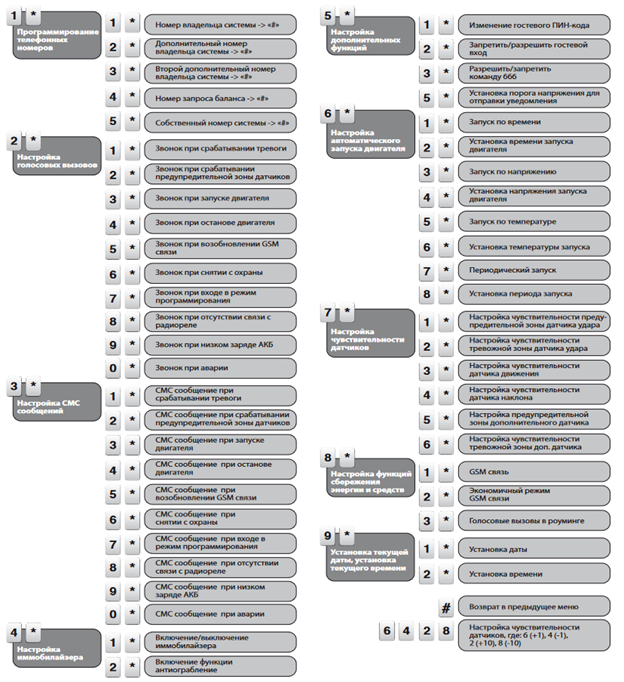 Если текущий гостевой ПИН-код неизвестен, то для настройки необходимо обратиться в сервис https://alarmtrade.ru/partners/
Если текущий гостевой ПИН-код неизвестен, то для настройки необходимо обратиться в сервис https://alarmtrade.ru/partners/
Как задать основной номер владельца?
Основной номер телефона владельца системы может быть изменен несколькими способами:
1) Воспользовавшись изменением настроек с мобильного телефона:
Для изменения настроек системы при помощи мобильного телефона снимите автомобиль с охраны, позвоните на номер телефона системы, дождитесь ответа (если звонок производится не с номера владельца, введите «гостевой ПИН-код» - заводское значение кода 1-2-3-4), включите зажигание на 2-3 секунды (но не более 5) и выключите зажигание. Система перейдет в режим программирования настроек.
Пример смены номера владельца системы:
- Войдите в режим настроек системы согласно инструкции, описанной выше;
- Введите DTMF-команду 1* (настройка телефонных номеров) и 1* (Номер владельца системы);
- Введите новый номер телефона владельца в формате * 79XXXXXXXXX # («*» система распознает как «+»);
- Для подтверждения необходимо набрать команду 1*.
2) Воспользовавшись изменением номера владельца системы с помощью радиометки (только для современных моделей c Bluetooth и свежей прошивкой Bluetooth-модема):
- Снимите систему с охраны, сядьте в транспорт, позвоните на номер телефона системы, дождитесь ответа (если звонок производится не с номера владельца, введите «гостевой пин-код» - заводское значение кода 1-2-3-4);
- Зажмите и удерживайте кнопку на радиометке до двух вспышек светового индикатора радиометки (2 секунды), отпустите кнопку;
- Система запомнит входящий номер телефона как «основной номер владельца» и продиктует его, завершите вызов.
Если текущий гостевой ПИН-код неизвестен, то для настройки необходимо обратиться в сервис https://alarmtrade.ru/partners/
Как задать дополнительный номер владельца?
Основной номер телефона владельца системы может быть изменен несколькими способами:
1) Воспользовавшись изменением настроек с мобильного телефона:
Для изменения настроек системы при помощи мобильного телефона снимите автомобиль с охраны, позвоните на номер телефона системы, дождитесь ответа (если звонок производится не с номера владельца, введите «гостевой ПИН-код» - заводское значение кода 1-2-3-4), включите зажигание на 2-3 секунды (но не более 5) и выключите зажигание. Система перейдет в режим программирования настроек.
Пример смены номера владельца системы:
- Войдите в режим настроек системы согласно инструкции, описанной выше;
- Введите DTMF-команду 1* (настройка телефонных номеров) и 2* или 3* (Дополнительный или второй дополнительный номер владельца системы);
- Введите новый номер телефона владельца в формате * 79XXXXXXXXX # («*» система распознает как «+»);
- Для подтверждения необходимо набрать команду 1*.
Если текущий гостевой ПИН-код неизвестен, то для настройки необходимо обратиться в сервис https://alarmtrade.ru/partners/
2) Воспользовавшись разделом настроек системы «Уведомления» в приложении или на сайте https://pro.p-on.ru/
Как изменить гостевой ПИН-код?
Воспользовавшись изменением настроек с мобильного телефона:
Для изменения настроек системы при помощи мобильного телефона снимите автомобиль с охраны, позвоните на номер телефона системы, дождитесь ответа (если звонок производится не с номера владельца, введите гостевой ПИН-код» - заводское значение кода 1-2-3-4), включите зажигание на 2-3 секунды (но не более 5) и выключите зажигание. Система перейдет в режим программирования настроек.
Пример смены гостевого ПИН-кода:
- Войдите в режим настроек системы согласно инструкции, описанной выше;
- Введите DTMF-команду 5* (настройка дополнительных функций) и 1* (Изменение гостевого ПИН-кода);
- Введите новый гостевой ПИН-код и нажмите #;
- Для подтверждения необходимо набрать команду 1*.
Если текущий гостевой ПИН-код неизвестен, то для настройки необходимо обратиться в сервис https://alarmtrade.ru/partners/
Как изменить номер запроса баланса?
Воспользовавшись изменением настроек с мобильного телефона:
Для изменения настроек системы при помощи мобильного телефона снимите автомобиль с охраны, позвоните на номер телефона системы, дождитесь ответа (если звонок производится не с номера владельца, введите «гостевой ПИН-код» - заводское значение кода 1-2-3-4), включите зажигание на 2-3 секунды (но не более 5) и выключите зажигание. Система перейдет в режим программирования настроек.
Пример смены номера запроса баланса:
- Войдите в режим настроек системы согласно инструкции, описанной выше;
- Введите DTMF-команду 1* (настройка телефонных номеров) и 4* (Номер запроса баланса);
- Введите новый номер запроса баланса и нажмите #;
- Для подтверждения необходимо набрать команду 1*.
Если текущий гостевой ПИН-код неизвестен, то для настройки необходимо обратиться в сервис https://alarmtrade.ru/partners/
Как изменить номер установленной SIM-карты?
Воспользовавшись изменением настроек с мобильного телефона:
Для изменения настроек системы при помощи мобильного телефона снимите автомобиль с охраны, позвоните на номер телефона системы, дождитесь ответа (если звонок производится не с номера владельца, введите «гостевой ПИН-код» - заводское значение кода 1-2-3-4), включите зажигание на 1-3 секунды (но не более 5) и выключите зажигание. Система перейдет в режим программирования настроек.
Пример смены номера системы:
- Войдите в режим настроек системы согласно инструкции, описанной выше;
- Введите DTMF-команду 1* (настройка телефонных номеров) и 5* (Собственный номер системы);
- Введите новый номер телефона системы в формате * 79XXXXXXXXX # («*» система распознает как «+»);
- Для подтверждения необходимо набрать команду 1*.
Если текущий гостевой ПИН-код неизвестен, то для настройки необходимо обратиться в сервис https://alarmtrade.ru/partners/
По какой причине Пандора не звонит при тревоге?
Для уведомления в виде звонка при тревоге система должна быть в зоне покрытия сети оператора, в настройках системы должны быть настроены номера и на данные номера настроены звонки при тревоге. Настройка звонка при тревоге осуществляется через меню программирования, доступное через звонок, или через приложение в разделе Уведомления настроек системы.
По какой причине Пандора не присылает SMS при тревоге?
Для уведомления в виде SMS при тревоге система должна быть в зоне покрытия сети оператора, в настройках системы должны быть настроены номера и на данные номера настроены SMS при тревоге. Настройка SMS при тревоге осуществляется через меню программирования, доступное через звонок, или через приложение в разделе Уведомления настроек системы.
ПРИЛОЖЕНИЕ
Система с двусторонней связью. Можно ли установить приложение?
Управление охранной системой через приложение возможно на системах с Bluetooth рядом с автомобилем в радиусе действия Bluetooth и на системах с GSM-модемом через интернет, при условии наличия связи с сетью оператора.
Какое приложение скачать для системы?
Актуальные приложения - Pandora Connect и Pandora Online (серый значок).
Где скачать приложение?
Приложения доступны в магазинах приложений AppGallery, AppStore и Google Play.
Как привязать телефон к системе по Bluetooth?
1) Войдите в режим программирования вводом сервисного ПИН-кода (заводское значение 1-1-1-1) кнопкой «Valet» при снятой охране и выключенном зажигании.
Ведите первую цифру нажатиями кнопки «Valet» в количестве, соответствующем первой цифре ПИН-кода. Паузы между нажатиями кнопки не должны превышать 1 секунду. После ввода первой цифры выдержите паузу более 1 секунды.
Приступите к вводу второй цифры после красной вспышки статусного индикатора на кнопке «Valet» и/или звукового сигнала извещателя «Бипер» (при наличии). Ведите вторую цифру нажатиями кнопки «Valet» в количестве, соответствующем второй цифре ПИН-кода. Паузы между нажатиями кнопки не должны превышать 1 секунду. После ввода второй цифры выдержите паузу более 1 секунды.
Приступите к вводу третьей цифры после красной вспышки статусного индикатора на кнопке «Valet» и/или звукового сигнала извещателя «Бипер» (при наличии). Ведите третью цифру нажатиями кнопки «Valet» в количестве, соответствующем третьей цифре ПИН-кода. Паузы между нажатиями кнопки не должны превышать 1 секунду. После ввода третьей цифры выдержите паузу более 1 секунды.
Приступите к вводу четвертой цифры после красной вспышки статусного индикатора на кнопке «Valet» и/или звукового сигнала извещателя «Бипер» (при наличии). Ведите четвертую цифру нажатиями кнопки «Valet» в количестве, соответствующем четвертой цифре ПИН-кода. Паузы между нажатиями кнопки не должны превышать 1 секунду. После ввода четвертой цифры выдержите паузу более 1 секунды.
После ввода четвёртой цифры система подтвердит правильный ввод кода красными и зелеными вспышками индикатора и перейдет в режим программирования. Если код введен не корректно, на это укажет долгая красная вспышка индикатора, и система перейдет в предыдущее состояние.
2) Зажмите и удерживайте кнопку «Valet» до пяти звуковых сигналов «Сирены/Бипера». После пятого сигнала отпустите кнопку. Индикатор кнопки «LED» загорится зелёным свечением.
При входе на уровень записи, ранее записанный смартфон будет удален.
3) В смартфоне включите Bluetooth-соединение.
4) Откройте приложение Pandora Connect, в окне выбора устройства нажмите «+» и выберите «Добавить Bluetooth-устройство», выберите найденную систему в окне выбора устройств.
Если у Вас система с GSM, то необходимо перейти на вкладку «Настройки», зайти в раздел «Bluetooth-управление» и выбрать пункт «Bluetooth устройство».
5) Включите и выключите зажигание, система выйдет из режима программирования и автоматически подключится к смартфону.
Где взять пароль и логин для приложения? Как зарегистрироваться? По какой причине не добавляется система?
Системы, имеющие встроенный GSM-модем или оснащенные внешним GSM/GPS-модулем могут управляться через интернет. Авторизация в приложении и на сайте может осуществляться двумя способами - по логину и паролю с карты владельца (упрощенный аккаунт) или по адресу почты и паролю, указанным при регистрации Вашего аккаунта. Упрощенный аккаунт предназначен для управления только той системой, от которой карта с логином и паролем, и добавить в него другие системы нельзя. В зарегистрированный Вами аккаунт можно добавить до трех систем бесплатно при помощи логинов и паролей с карт владельца.
Регистрация Вашего аккаунта осуществляется по кнопке Регистрация в приложении или на сайте https://pro.p-on.ru/ путем внесения адреса почты, пароля и ФИО.
При авторизации/добавлении системы в аккаунт не путать логин и пароль местами, вводить все символы, соблюдать регистр букв в пароле, не путать символы в пароле (например, цифру 0 и букву О, букву I и букву l, букву i и букву j, букву q и букву g).
По какой причине может не работать приложение?
Для получения информации и управления через приложение система должна находиться в зоне покрытия сети сотового оператора с работающим мобильным интернетом, баланс сим-карты должен быть пополнен, сим-карта исправна, система подключена и исправна.
Если при звонке на номер SIM-карты говорит, что абонент выключен или находится вне зоны действия сети, то заначит либо система находится вне зоны покрытия сети (в лесу в дали от вышек, подземном паркинге и т.п.), либо какая-то проблема в сети оператора, либо что-то глушит сигнал, либо сим-карта отошла/неисправна или система не работает/неисправна.
Если при звонке говорит, что данный вид связи недоступен для абонента, то значит закончились средства на балансе сим-карты.
Как управлять системой при неработающем приложении?
Постановка/снятие охраны может осуществляться в режиме Slave со штатного брелока автомобиля.
Постановка/снятие охраны может осуществляться кнопкой на метке.
Постановка/снятие охраны, запуск и некоторые другие функции могут осуществляться кнопками на брелоке. Также на некоторых брелоках доступно изменение настроек системы.
Постановка/снятие охраны, запуск и некоторые другие функции, а также изменение настроек системы могут осуществляться командами через звонок.
Как восстановить/изменить/сбросить пароль?
Пароль, указанный на карте владельца, восстановить/изменить/сбросить невозможно.
Пароль от зарегистрированного Вами аккаунта можно сбросить по кнопке «Забыл пароль» в приложении или на сайте https://pro.p-on.ru/. Изменить пароль от зарегистрированного Вами аккаунта можно на сайте https://pro.p-on.ru/profile.
Потерял/испортил карту владельца. Что делать?
Индивидуальная карта владельца, равно как информация на ней, при утере или порче не подлежит восстановлению. В таком случае возможна только замена базового блока на новый с картой в гарантийном сервисе https://alarmtrade.ru/partners/ при наличии подменного оборудования. Стоимость работ и наличие подменного оборудования уточняйте в гарантийном сервисе.
Как оплачивать приложение? Как оплачивать Пандору?
Интернет-сервис предоставляется на бесплатной основе. Для работы приложения необходимо оплачивать услуги связи оператору сотовой связи установленной сим-карты путем внесения авансовых платежей на баланс сим-карты.
Пополнение баланса сим-карты, установленной в базовом блоке, осуществляется ровно также, как пополнение баланса обычного мобильного телефона – оплата мобильной связи по номеру телефона через банковские приложения, терминалы оплаты и т.п.
Пополнить баланс сим-карты через мобильное приложение Pandora через раздел "Услуги" невозможно, также как и в разделе "Профиль" сайта pro.p-on.ru. Это пополнение внутреннего баланса учетной записи, который предназначен для оплаты дополнительных услуг. При пополнении баланса учетной записи даже выдается предупреждение, что данные средства не поступят на счет сим-карты.
Обновление информации о балансе сим-карты в интернет-сервисе, в том числе приложении, осуществляется автоматически два раза в сутки и каждый раз при принудительном запросе командой по телефону 100* при условии, что в настройках сигнализации запрограммирован верный номер запроса баланса, оборудование оператора выдает корректную информацию по запросу баланса и система на связи с сервером.
Ошибочно пополнил баланс личного кабинета. Как вернуть деньги?
Средства, ошибочно зачисленные на баланс личного кабинета через приложение, можно вернуть только на источник платежа. Перевод средств на баланс какой-либо сим-карты невозможен. Если необходим возврат, необходимо написать обращение на почту support@alarmtrade.ru, в котором указать ID системы (логин 10xхххххxx, указанный на карте владельца) и прикрепить документ, подтверждающий оплату (чек, квитанция, справка о платеже). Если платеж был давно или производились списания данных средств (внесенная сумма в личном кабинете стала меньше), то необходимо также предоставить реквизиты банковского счета для возврата.
Получатель: ФИО полностью
Номер счёта: xxxxxxxxxxxxxxxxxxxx
Банк получателя: Название банка
БИК: xxxxxxxxx
ИНН Банка: xxxxxxxxxx
КПП Банка: xxxxxxxxxx
Кор. счёт: xxxxxxxxxxxxxxxxxxxx
Как восстановить работу PUSH-уведомлений?
Для начала убедитесь, что система на связи с сервером и актуальные события есть в истории событий. Попробуйте выйти из аккаунта в приложении и войти заново, а потом в течении суток проверить появление уведомлений.
Видео-инструкция по перенастройке
В большинстве случаев восстановить работоспособность уведомлений помогает полная перенастройка:
1) Удаляем с телефона все приложения Pandora, работающие с системой через интернет.
2) Удаляем Мобильные устройства из личного кабинета на сайте https://pro.p-on.ru/profile и жмем сохранить.
3) Удаляем на сайте все правила в Администрирование > Правила https://pro.p-on.ru/rules
4) Ждем не меньше часа.
5) Удаляем обновления сервисов Google Play и Android System WebView, а потом обновляем их (для Android, если проблемы с уведомлениями наблюдаются не только с приложениями Pandora).
6) Ставим приложение Pandora заново.
7) Проверяем, что в настройках телефона для приложения Pandora разрешены уведомления.
8) Проверяем, что в настройках телефона для приложения Pandora не включены ограничения работы в фоне.
9) Авторизуемся в приложении по логину и паролю.
10) В настройках приложения в разделе настройки уведомлений настраиваем нужные уведомления.
11) Проверяем на сайте в профиле https://pro.p-on.ru/profile появление записей в разделе Мобильные устройства.
12) Проверяем на сайте в разделе Администрирование > Правила https://pro.p-on.ru/rules появление правила Уведомления и включение PUSH для этого правила (значок на пересечении строки правила Уведомления и столбца с моделью телефона).
13) Ждем не меньше часа и проверяем работу уведомлений. Иногда надо ждать дольше.
На сайт и в приложение заходить с одинаковыми логином и паролем!
Если система на связи, актуальные события есть в истории и перенастройка не помогла, то необходимо обратиться в техническую поддержку и предоставить ID системы.
Как удалить других пользователей и историю событий?
Удаление истории событий и треков, отвязка прежних пользователей возможны только при проведении процедуры "Предпродажная подготовка".
Обращаем Ваше внимание, что отдельное удаление именно треков невозможно. Удаляется вся история событий полностью.
Подобные обращения, в целях исключения действий недоброжелателей, принимаются только от наших представителей, так как мы не можем дистанционно определить действительно ли к нам обращается владелец системы и автомобиля.
Владельцу необходимо подъехать на автомобиле, на котором установлена охранная система, в любой наш гарантийный сервис. При себе необходимо иметь карту владельца системы. Они сделают нам запрос, и мы выполним все необходимые действия.
Адреса и контакты гарантийных сервисов есть здесь: https://alarmtrade.ru/partners/
По какой причине не определяется или не обновляется местоположение?
Для определения местоположения охранная система должна иметь встроенный GPS/ГЛОНАСС-приемник или должен быть дополнительно установлен внешний. Автомобиль должен находиться под открытым небом вне зоны воздействия глушилок и систем радиоэлектронной борьбы.
Если местоположение ранее определялось, то необходимо проверить определение местоположения в других местах. Также можно попробовать перезагрузить систему отключением питания. Если определение местоположения не восстановится, то необходимо обратиться к установщику или к нашим представителям https://alarmtrade.ru/partners/.
По какой причине не записываются треки?
Для записи треков система должна определять местоположение и видеть включение зажигания, а также должна быть включена функция Трекинг.
Убедитесь, что местоположение в приложении определяется и меняется с изменением местоположения автомобиля. Также определение местоположения можно проверить командой 500* через звонок.
О получении системой статуса включенного зажигания свидетельствует иконка в виде ключа в приложении. В приложении Pandora Connect данная иконка отображается на виде сверху.
Функция Трекинг включается/выключается кнопкой в виде компаса в приложении. Если Вы не видите такой кнопки, то в настройках приложения имеется раздел для настройки отображаемых кнопок.
Если определение местоположения или статуса включенного зажигания не работает, то необходимо обратиться к установщику или к нашим представителям https://alarmtrade.ru/partners/.
По какой причине некорректно отображается пробег?
Приложение Pandora Connect может отображать пробег по GPS (считается по записанным трекам и никогда не будет совпадать с показаниями автомобиля) и по CAN (берется из CAN автомобиля, но поддерживается не для всех автомобилей). Треки записываются по данным спутников навигации, точность которых зависит от условий приема сигнала со спутников. В связи с СВО системы радиоэлектронной борьбы могут местами подменять данные спутников и местоположение может показать на несколько тысяч км от реального. Если это произойдет во время записи трека, то и трек будет со скачком в несколько тысяч км. В настройках приложения имеется возможность отключить отображения пробега или выбрать между отображением по GPS и по CAN. Настройку Пробег можно найти, перейдя на вкладку Настройки (значок шестеренки), выбрав раздел Приложение и вкладку Управление.
По какой причине не отображаются карты?
Для отображения местоположения охранная система должна быть оснащена встроенным GPS/ГЛОНАСС-приемником или должен быть дополнительно установлен внешний приемник. Приложение использует картографические сервисы, предоставляемые сторонними компаниями Baidu, Google, Yandex. Работоспособность карт в приложении зависит от работоспособности этих сервисов. Если у Вас перестала отображаться карта, то Вы можете переключиться в настройках приложения на другого провайдера карт.
Если у вас всё ещё остались вопросы – пишите нам.